亲爱的电脑桌面爱好者们,你是否曾为电脑桌面上的图片无法全屏显示而烦恼呢?别急,今天就来手把手教你如何把电脑桌面上的图片设置成全屏,让你的桌面瞬间高大上!
一、准备工作

在开始之前,请确保你的电脑已经安装了Windows 7操作系统,并且你有一张心仪的图片作为桌面背景。准备好了吗?那就让我们开始吧!
二、设置全屏壁纸的步骤
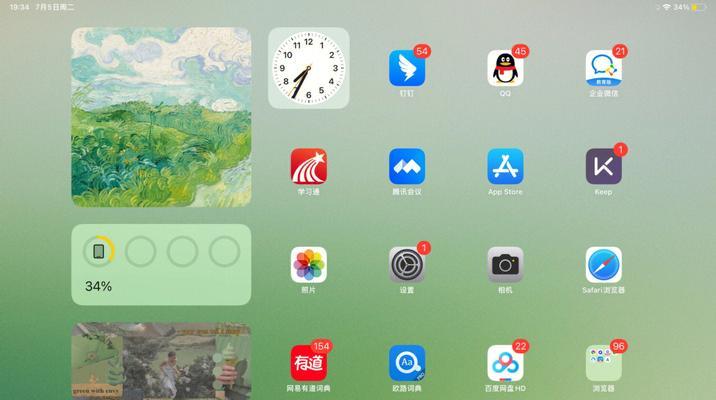
1. 找到桌面背景图片:首先,你需要找到你想要设置为桌面背景的图片。这可以是任何你喜欢的图片,只要它足够清晰,分辨率足够高,就能让你的桌面看起来更加美观。
2. 右键点击桌面空白处:将鼠标移至电脑桌面的空白区域,然后右键点击。你会看到一个下拉菜单。
3. 选择“个性化”:在弹出的菜单中,找到并点击“个性化”选项。这样,你就可以进入个性化设置界面了。
4. 点击“桌面背景”:在个性化设置界面中,找到并点击“桌面背景”选项。这里会显示你电脑上所有的桌面背景图片。
5. 选择你的图片:在桌面背景图片列表中,找到你之前准备好的图片,并点击它。这样,图片就会出现在预览窗口中。
6. 调整图片位置:在预览窗口下方,你会看到“图片位置”的选项。这里可以选择“填充”、“平铺”或“居中”等选项。为了实现全屏效果,我们选择“填充”。
7. 点击“保存更改”:完成以上步骤后,点击“保存更改”按钮。这时,你的电脑桌面背景就会变成全屏显示你选择的图片了。
三、注意事项
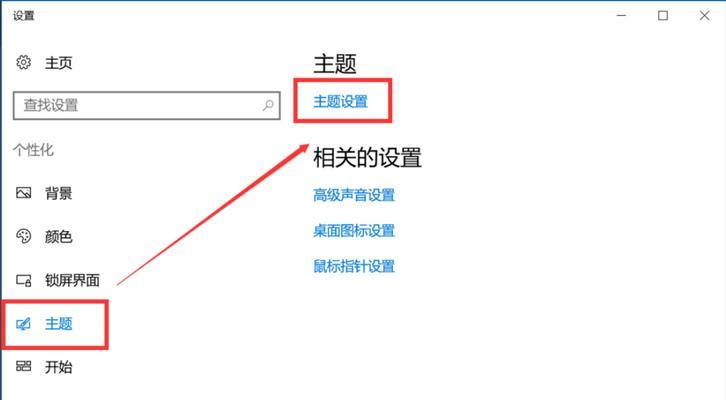
1. 分辨率问题:如果你的图片分辨率较低,那么在设置成全屏后,图片可能会出现模糊的情况。建议选择分辨率较高的图片。
2. 兼容性问题:有些图片格式可能不支持全屏显示,这时你可以尝试将图片格式转换为常见的格式,如JPEG或PNG。
3. 个性化设置:除了设置全屏壁纸,你还可以在个性化设置界面中调整其他桌面元素,如颜色、字体等,让你的电脑桌面更加个性化。
四、
通过以上步骤,你就可以轻松地将电脑桌面上的图片设置成全屏了。这不仅能让你的桌面看起来更加美观,还能让你的电脑使用体验更加愉悦。赶快动手试试吧,让你的电脑桌面焕然一新!

